İşte Google Fotoğrafların yeni özellikleri...

Fotoğraflar uygulamasına güncelleme yapan Google Fotoğraflar'ın yeni özellikleri belli oldu. Google Fotoğraflar uygulaması iOS, iPad ve Android‘de kullanılabilir. Google Fotoğraflar mobil uygulaması tüm Android telefonlarda yerleşik olarak gelirken, iPhone kullanıcıları bunu App Store’dan indirebilir.
Tecnotoday’da yer alan bilgilere göre, medya yüklemek için mevcut seçenekleri kontrol etmek için şu adımları izleyin:
Google Fotoğraflar’ı açın.
Profil resminize veya baş harfinize dokunun.
Fotoğraflar ayarları’na dokunun.
Yedekle ve senkronize et’e dokunun.
Yükleme boyutu’na dokunun.
Fotoğraf yüklemeleriniz için bir görüntü kalitesi seçin.
KALİTELİ DEPOLAMA ÖZELLİĞİ
15 GB Google Drive depolama alanınız azalıyorsa veya yavaş bir internet bağlantısıyla uğraşıyorsanız, medyayı en düşük çözünürlükte yedeklemek için Ekspres’i seçin. Google Fotoğraflar, fotoğraf depolama alanından tasarruf etmek için videoları standart tanımda ve resimleri 3 MP’de sıkıştırır. Ekspres seçeneği yalnızca belirli bölgelerdeki Android cihazlarda kullanılabilir .
Google Fotoğraflar, resimlerinizin ve videolarınızın yedekleme kalitesini ve dosya boyutunu görüntüler. Herhangi bir görüntüyü yukarı kaydırın ve Ayrıntılar menüsü altındaki bilgileri kontrol edin. Google Fotoğraflar yüklemeleriniz, Gmail ve Google üretkenlik uygulamalarıyla paylaşılan varsayılan 15 GB bulut depolama alanından sayılır.
DÜZENLEME ÖZELLİKLERİ GETİRİLDİ
Son birkaç yılda, Google Fotoğraflar düzenleme özellikleri çok daha güçlü hale geldi. AI önerilerini, kırpmayı, portre bulanıklığını, sihirli silgiyi, renk odağını kullanabilir, parlaklığı, kontrastı, HDR’yi, beyaz noktayı, gölgeleri ve doygunluğu ayarlayabilir ve fotoğraflarınızı Instagram’a hazır tutmak için yerleşik filtreler uygulayabilirsiniz.
Görüntü ve video düzenleme dışında, Kitaplık > Yardımcı Programlar menüsünden kolajlar , animasyonlar ve filmler de oluşturabilirsiniz.
PAYLAŞMA
Google Fotoğraflar , Google Play Store’daki en iyi galeri uygulamalarını tahtından indirir. En iyi fotoğrafları içeren paylaşılabilir albümler oluşturabilir, başkalarını işbirliği için davet edebilir, yorumlar ve beğenilerle bir albümde sohbet başlatabilir, gizlilik amacıyla bağlantı paylaşımını devre dışı bırakabilir ve paylaşılan albümdeki yeni etkinliklerden haberdar olabilirsiniz.
Paylaşım > Paylaşılan albüm oluştur seçeneğine gidin, albüme bir ad verin, fotoğrafları manuel olarak ekleyin veya otomatik güncellenen bir albüm oluşturmak için insanları ve evcil hayvanları seçin ve fotoğrafları arkadaşlarınızla ve ailenizle paylaşın.
MEDYAYI GİZLEYEBİLİRSİNİZ
Özel fotoğraflarınızı ve videolarınızı meraklı gözlerden uzak tutmak için Google Fotoğraflar Kilitli Klasör’ü kullanabilirsiniz . Google Fotoğraflar Kitaplığı > Yardımcı Programlar’a gidin ve Kitaplığınızı düzenleyin menüsü altında Kilitli Klasör’ü ayarlayın. Ancak uygulama, Kilitli Klasördeki medya dosyalarınızı yedeklemez, bu nedenle diğer cihazlarda aynı dosyaya erişemezsiniz. Uygulamayı kaldırırsanız Google Fotoğraflar, Kilitli Klasördeki içeriği siler.
YEREL BİR KLASÖR YÜKLEYİN
Google Drive’ı kurduktan sonra, Google Fotoğraflar’a yerel bir klasör yüklemek için aşağıdaki adımları kullanın.
Bilgisayarınızda Google Drive’ı açın.
Ayarlar dişli kutusunu seçin ve Tercihler öğesini açın.
Klasör ekle’ye tıklayın ve PC veya Mac’inizde yerel bir klasör seçin. Google Drive, seçilen klasörlerdeki resimleri ve videoları Google Fotoğraflar’a yükler.
Google Drive Tercihlerine gidin (yukarıdaki adımları kontrol edin).
Sağ üst köşedeki Ayarlar dişli kutusunu seçin.
Google Fotoğraflar’a ilerleyin. Fotoğrafları ve videoları kaliteyi değiştirmeden saklamak için Orijinal kalite’yi seçin.
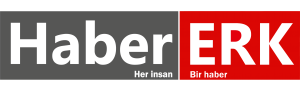
Türkçe karakter kullanılmayan ve büyük harflerle yazılmış yorumlar onaylanmamaktadır.